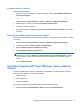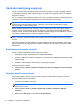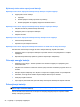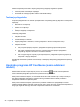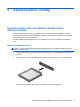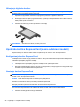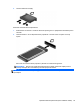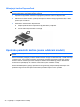HP Notebook Reference Guide - Windows Vista and Windows 7
Table Of Contents
- Uvod
- Mrežni rad (samo odabrani modeli)
- Multimedija
- Upravljanje napajanjem
- Isključivanje računala
- Postavljanje odrednica napajanja
- Upotreba programa HP Power Manager (samo odabrani modeli)
- Upotreba baterijskog napajanja
- Pronalaženje informacija o bateriji
- Upotreba alata Provjera baterije
- Prikaz preostale napunjenosti baterije
- Maksimiziranje vremena pražnjenja baterije
- Upravljanje niskim razinama napunjenosti baterije
- Prepoznavanje razina niske napunjenosti baterije
- Rješavanje niske razine napunjenosti baterije
- Rješavanje niske razine napunjenosti baterije kad je dostupno vanjsko napajanje
- Rješavanje niske razine napunjenosti baterije kad je dostupna napunjena baterija
- Rješavanje niske razine napunjenosti baterije kad nije dostupan izvor napajanja
- Rješavanje niske razine napunjenosti baterije kad računalo ne može izaći iz stanja hibernacije
- Očuvanje energije baterije
- Pohranjivanje baterije
- Odlaganje iskorištene baterije
- Vraćanje baterije
- Upotreba vanjskog izvora izmjeničnog napajanja
- Upotreba programa HP CoolSense (samo odabrani modeli)
- Vanjske kartice i uređaji
- Upotreba kartica Utora za digitalne medije (samo odabrani modeli)
- Upotreba kartica ExpressCard (samo odabrani modeli)
- Upotreba pametnih kartica (samo odabrani modeli)
- Upotreba USB uređaja
- Upotreba 1394 uređaja (samo odabrani modeli)
- Upotreba eSATA uređaja (samo odabrani modeli)
- Upotreba dodatnih vanjskih uređaja
- Pogoni
- Sigurnost
- Održavanje
- Setup Utility (Program za postavljanje) (BIOS) i Dijagnostika sustava
- Upotreba programa Setup Utility (BIOS)
- Upotreba Dijagnostike sustava
- Putovanje s računalom
- Resursi za rješavanje problema
- Elektrostatičko pražnjenje
- Kazalo

Rješavanje niske razine napunjenosti baterije
Rješavanje niske razine napunjenosti baterije kad je dostupno vanjsko napajanje
▲
Spojite jedan od ovih uređaja:
●
ispravljač
● Dodatni priključni uređaj ili proizvod za proširenje
● Dodatni prilagodnik za napajanje kupljen kao dodatak od HP-a
Rješavanje niske razine napunjenosti baterije kad je dostupna napunjena baterija
1. Isključite računalo ili pokrenite Stanje hibernacije.
2. Zamijenite praznu s napunjenom baterijom.
3. Uključite računalo.
Rješavanje niske razine napunjenosti baterije kad nije dostupan izvor napajanja
●
Pokrenite stanje hibernacije.
●
Spremite svoj rad i isključite računalo.
Rješavanje niske razine napunjenosti baterije kad računalo ne može izaći iz stanja hibernacije
Kad računalo nema dovoljno energije za izlaz iz stanja hibernacije, slijedite ove korake:
1. Zamijenite praznu s napunjenom baterijom ili povežite računalo s AC prilagodnikom i vanjskim
napajanjem.
2. Napustite stanje hibernacije pritiskom gumba za uključivanje i isključivanje.
Očuvanje energije baterije
●
Odaberite malu energiju – koristite postavke kroz odrednice napajanja u upravljačkoj ploči
sustava Windows.
●
Isključite vezu s bežičnom i lokalnom mrežom (LAN) i zatvorite modemske programe ako ih ne
koristite.
●
Odvojite vanjske uređaje koji nisu uključeni u vanjski izvor napajanja kad ih ne upotrebljavate.
●
Zaustavite, onemogućite ili izvadite vanjske medijske kartice koje ne koristite.
●
Smanjenje svjetline zaslona.
●
Prije nego što prestanete raditi, pokrenite stanje mirovanja ili hibernacije ili isključite računalo.
Pohranjivanje baterije
OPREZ: Kako biste smanjili rizik od oštećivanja baterije, nemojte je izlagati visokim temperaturama
tijekom duljih vremenskih razdoblja.
Ako se računalo neće koristiti i bit će odvojeno od vanjskog napajanja dulje od 2 tjedna, izvadite
bateriju i odvojeno je pohranite.
24 Poglavlje 4 Upravljanje napajanjem